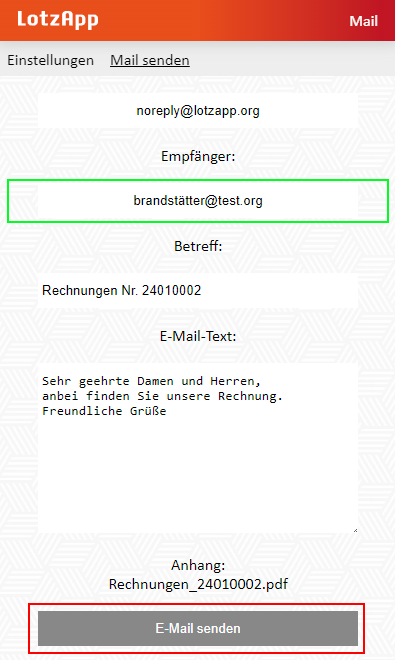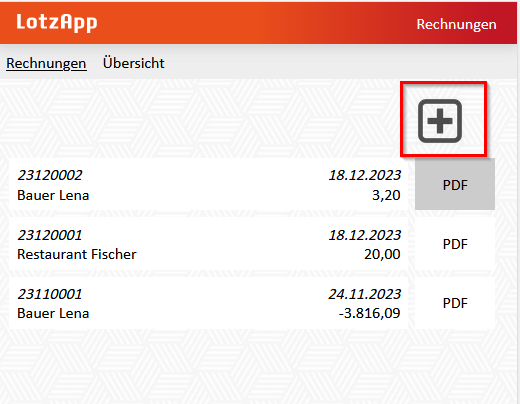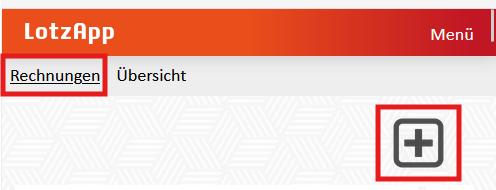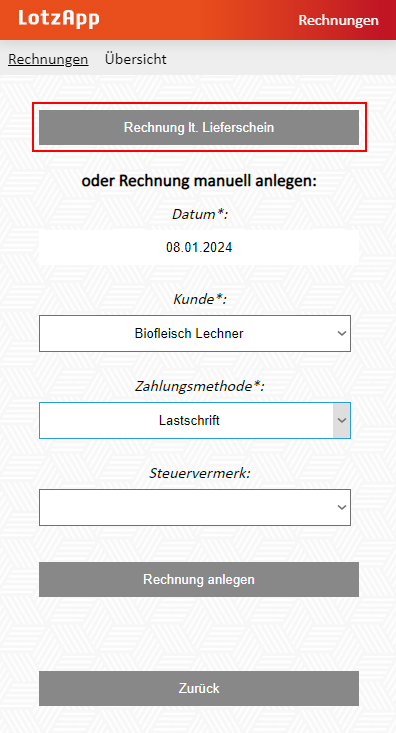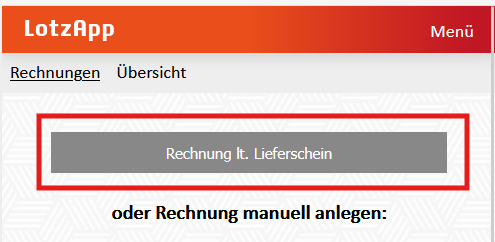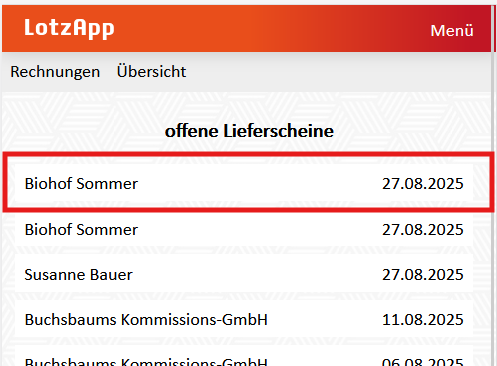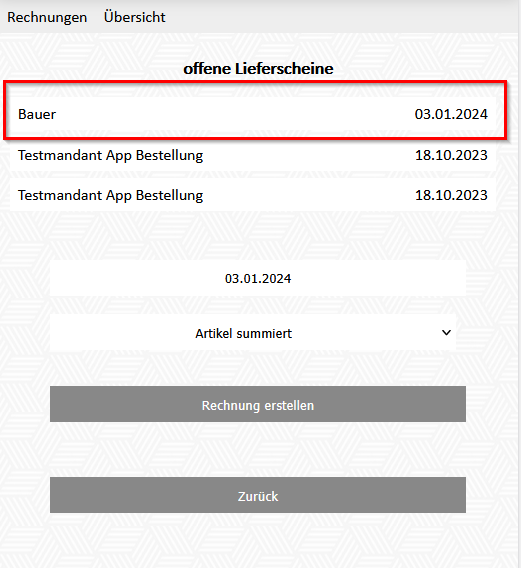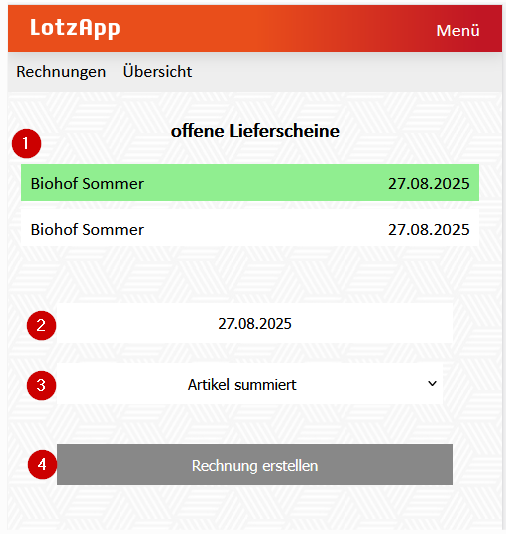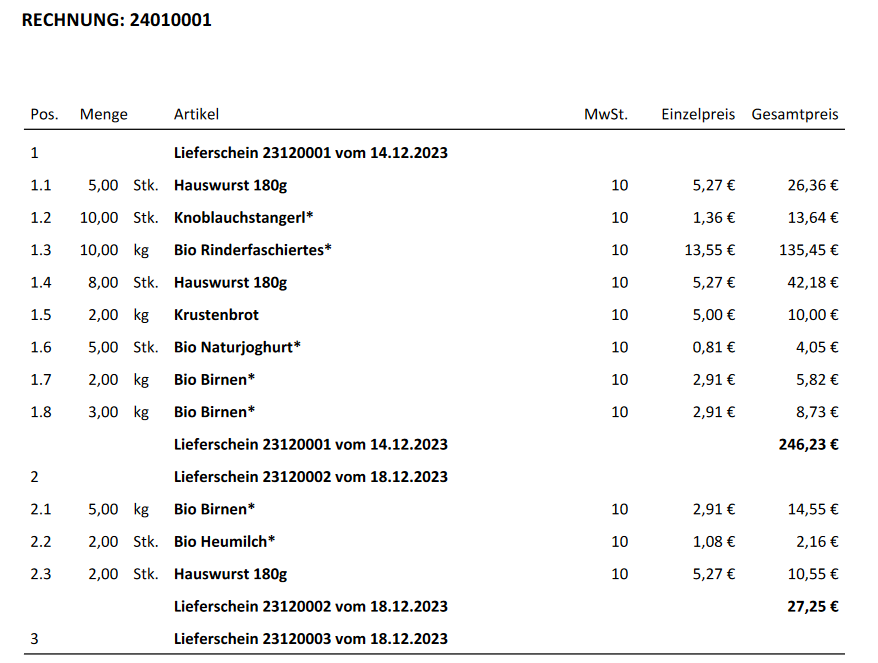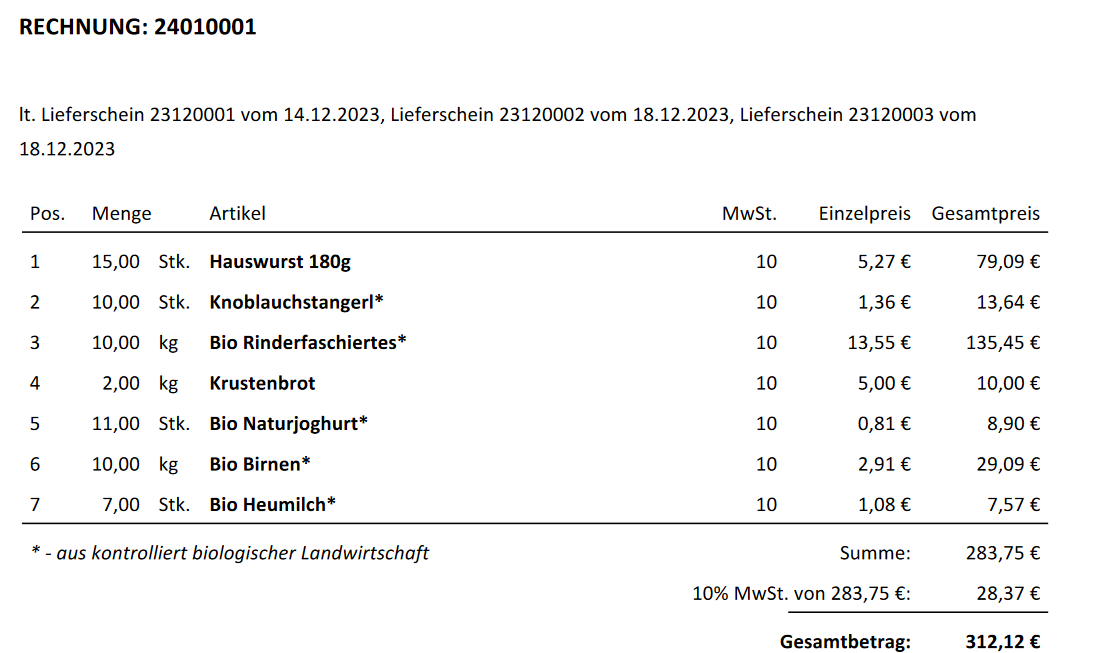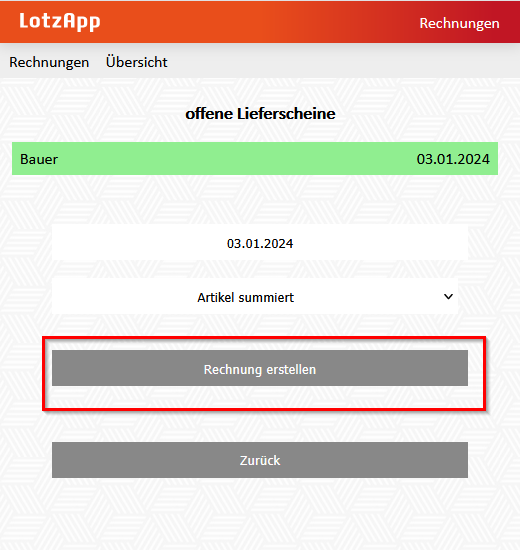Rechnung aus Lieferschein erstellen
UmStand: eine27.08.2025
Schritt aus1: einemReiter bereits"Rechnungen" vorhandenen- Lieferschein zu erstellen, klickt man zuerstKlick auf "+":
Im nächsten Schritt klickt2: man auf Rechnung lt. Lieferschein:
Nun werden alle offenen Lieferscheine angezeigt. (Achtung: Es werden nur die Lieferscheine angezeigt, die bereits per Mail versendet wurden!)
SindSchritt 3: Kunde wählen
Schritt 4:
- Wenn mehrere Lieferscheine
vombeim selben Kundenoffen,offen sind, könnenauchdiesemehreregleichLieferscheinezuausgewählteiner Sammelrechnung zusammengefasst werdenund(KlickausaufdiesendenkannLieferschein) - Rechnungsdatum
vergebenwählen (Standardmäßigstandardmäßig wird der heutige Tagimvorgeschlagen) - Auswahl, ob die Artikel summiert oder
lt.nachLieferscheinLieferscheinen auf der Rechnung angezeigt werden sollen (DieseBeispieleAuswahl-wirdsiehenurunten) - Rechnung
dererstellen
Als nächstes wird ein
Beispiel - lt. Lieferschein:
Beispiel - nach Artikel summiert:
Nun klickt man noch auf Rechnung erstellen:
In der Übersicht, sieht man alle erstellten Rechnungen.
Durch klick auf PDF kann man die Rechnung einsehen oder herunterladen:
Durch klick auf die Rechnung kann man die Rechnung nochmal beareiten und per E-Mail direkt an den Kunden versenden:
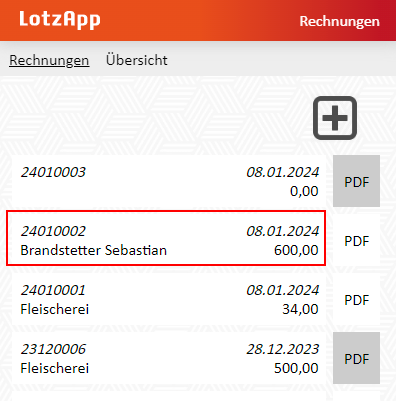
Klicken Sie auf Rechnung versenden:

Hier wird der Empfänder der beim Kunden hinterlegt ist, automatisch ausgewählt. Man kann diesen aber auch ggf. ändern oder manuell eingeben.(Grün):